時間:2017-07-04 來源:互聯網 瀏覽量:
今天給大家帶來win10局域網共享視頻的方法,想要在何win10局域網共享視頻該如何操作,讓您輕鬆解決問題。
標簽:WIN10的使用過程中,不少人會遇到文件共享的問題,即在自己的局域網內想要共享一些公用的文件或資料。作為一名電腦新手,我們該如何去設置WINDOWS 10呢,不著急,下麵小編直接帶大家一起學習下win10局域網共享視頻操作,希望能幫助到各位。
win10局域網共享視頻的方法:
1機正常進入係統,然後點擊桌麵左下角的四方框圖標,接著在彈出的小窗口中,點擊"設置"選項,如下圖所示
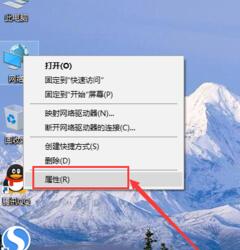
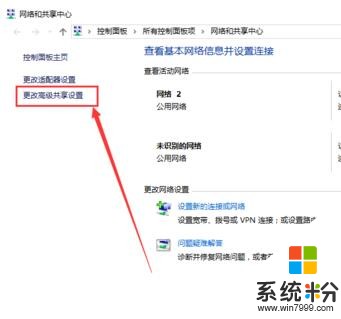
2 進入設置窗口後,我們再點擊一下"網絡和INTERNET"選項
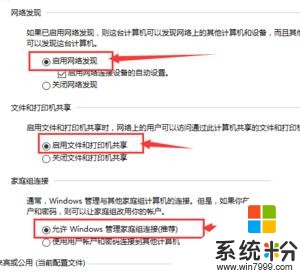
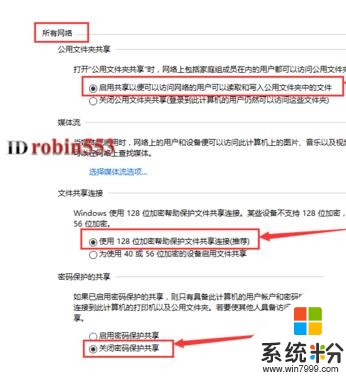
3 來到新的窗口後,我們再點擊窗口左邊的"以太網",然後再點擊一下窗口右邊的"更改高級共享設置"
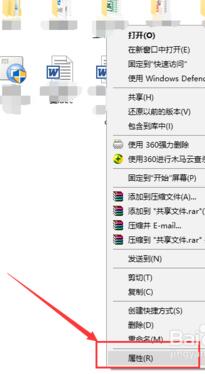
4 高級共享設置窗口中,我們要勾選上"啟用網絡發現","啟用文件和打印機共享","允許WINDOWS管理家庭級連接",設置好後再點擊一下"保存更改"
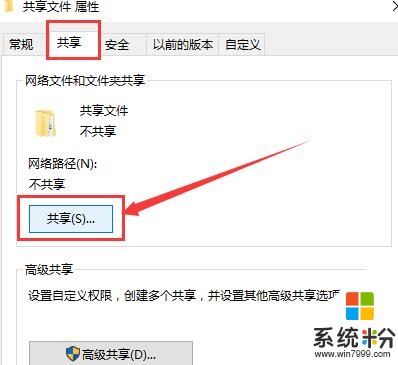
5 接著,我們再選擇自己想要共享的文件夾,這個文件夾放有我們想要共享的文件,視頻,圖片等資料,這裏我以"我"這個文件夾為例,點擊它,再右鍵,然後在彈出的小窗口中選擇"屬性"
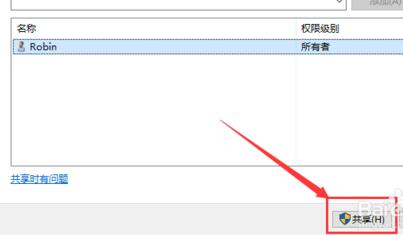
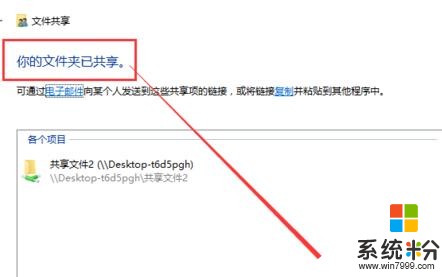
6 在屬性窗口中,我們點擊"共享"欄目,然後再點擊一下"高級共享"這個選項
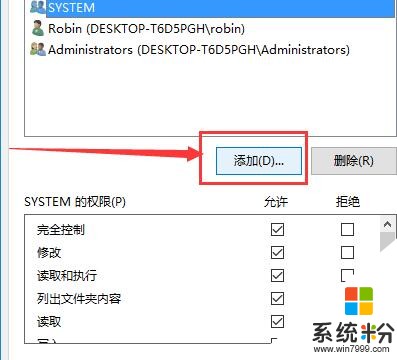
7 接著,我們勾選上"共享此文件夾"的選項,然後點擊確定,這時我們就完成我們的文件夾共享設置了.
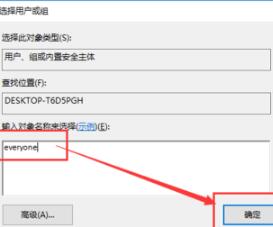
8 如下圖,為我們共享的文件夾的網絡路徑,也就是我們在局域網想要訪問的路徑.
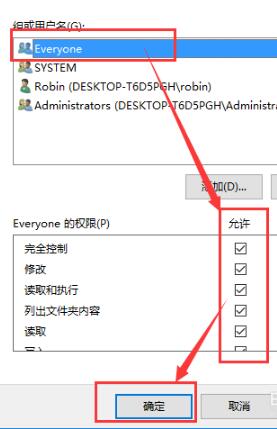
以上就是關於win10局域網共享視頻的圖文教程解決方法,是不是很容易,覺得有幫助的朋友可以收藏學習下,希望能幫到你,更多精彩內容敬請觀看。
摘要:WIN10的使用過程中,不少人會遇到文件共享的問題,即在自己的局域網內想要共享一些公用的文件或資料,作為一名電腦新手,我們該如何去設置WINDOWS 10呢,不著急,下麵小編直接帶大家一起學習下win10局域網共享視頻,希望能幫助到各位..... 上一篇:如何進行局域網內win10共享設置以上就是win10局域網共享視頻的方法,想要在何win10局域網共享視頻該如何操作教程,希望本文中能幫您解決問題。